Membuat Index di Word sangat penting jika Anda menulis buku atau referensi dan ingin memudahkan pembaca dalam menavigasi dokumen Anda. Index yang terstruktur dengan baik tidak hanya memberikan gambaran umum tentang topik-topik penting, tetapi juga menunjukkan di mana informasi spesifik dapat ditemukan. Di sini Anda akan belajar bagaimana membangun index, menambahkan dan memperbarui entri tanpa harus menyesuaikan nomor halaman secara manual.
Temuan Utama
- Index memudahkan pencarian informasi dalam dokumen.
- Anda dapat mendefinisikan entri utama dan sub-entri secara efisien.
- Perbarui index Anda dengan mudah tanpa harus mengubah nomor halaman secara manual.
Panduan Langkah demi Langkah
Pertama, buka dokumen Word kosong atau teks yang ada untuk memulai pembuatan index.
Sekarang Anda harus membuat atau menggunakan teks contoh. Sebagai contoh, kita akan menggunakan teks contoh satu halaman yang mencakup berbagai wilayah geografis.
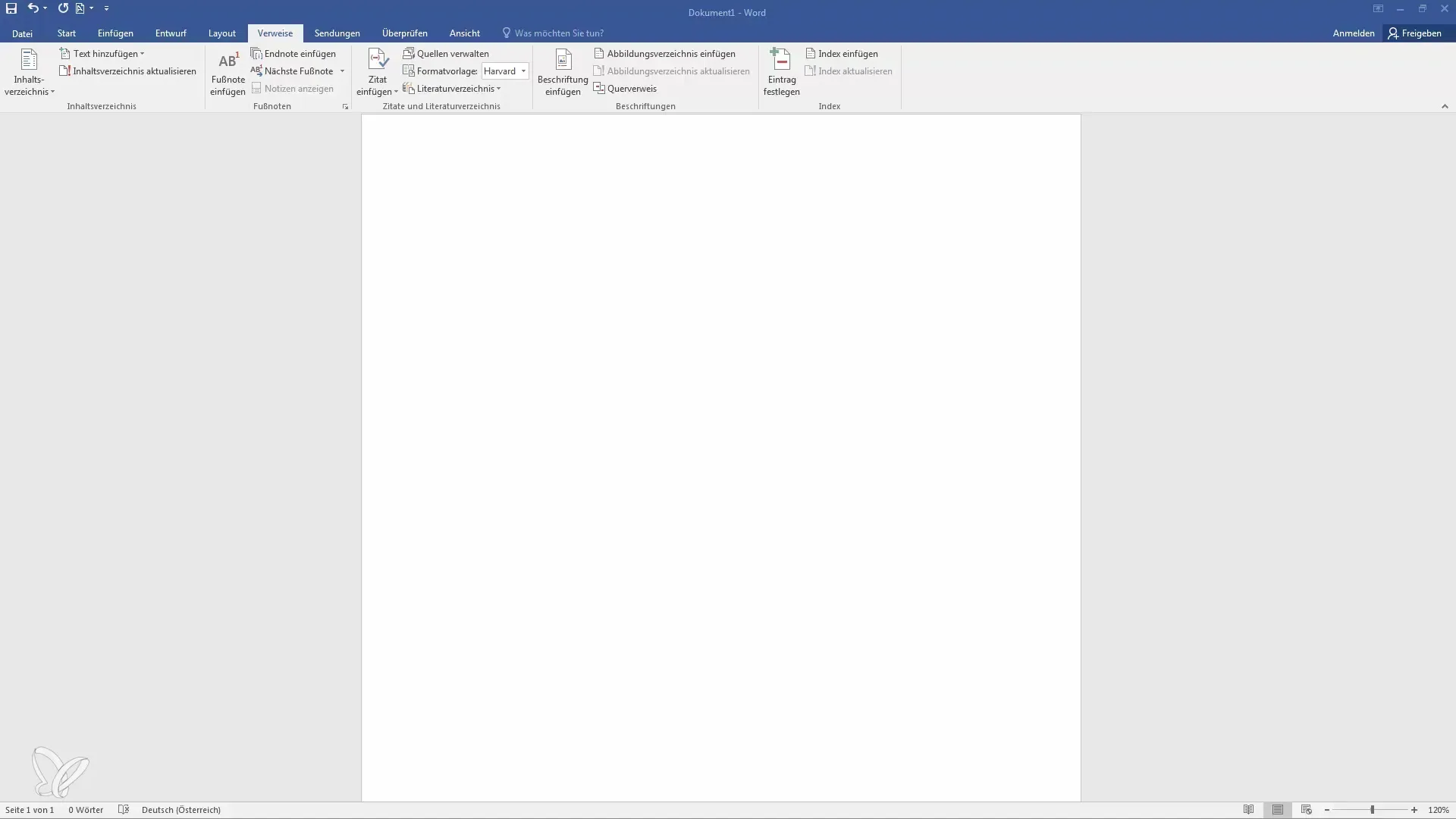
Kemudian, tentukan entri Anda. Buka tab "Referensi". Pilih "Tentukan Entri" untuk memulai pembuatan entri index Anda.
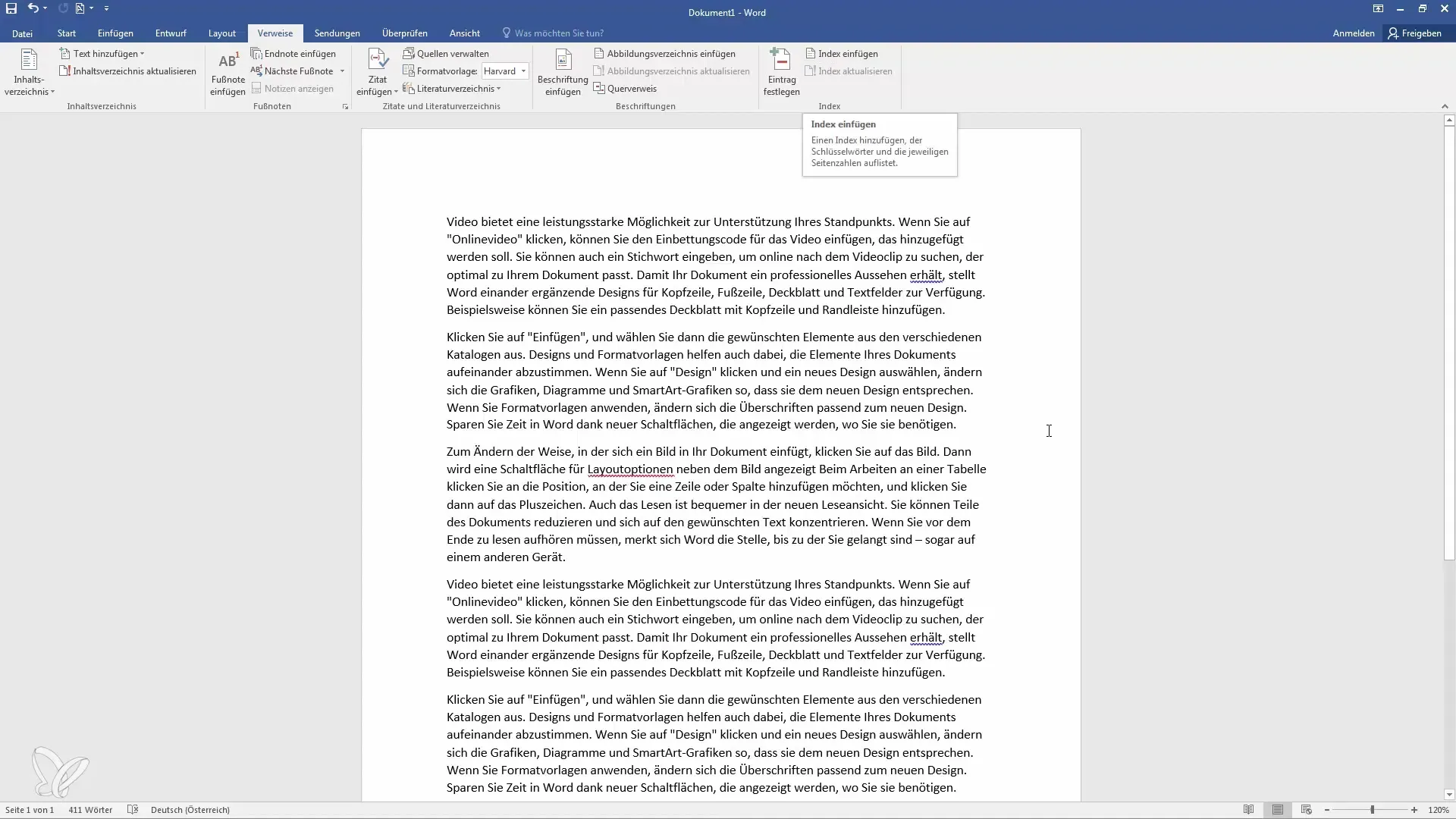
Sebagai contoh, ambil Eropa sebagai entri utama. Masukkan Eropa dan pilih sebagai entri utama Anda. Ketika Anda klik "Tutup", entri ini akan disimpan dalam dokumen Anda, meski Anda tidak melihatnya secara langsung.
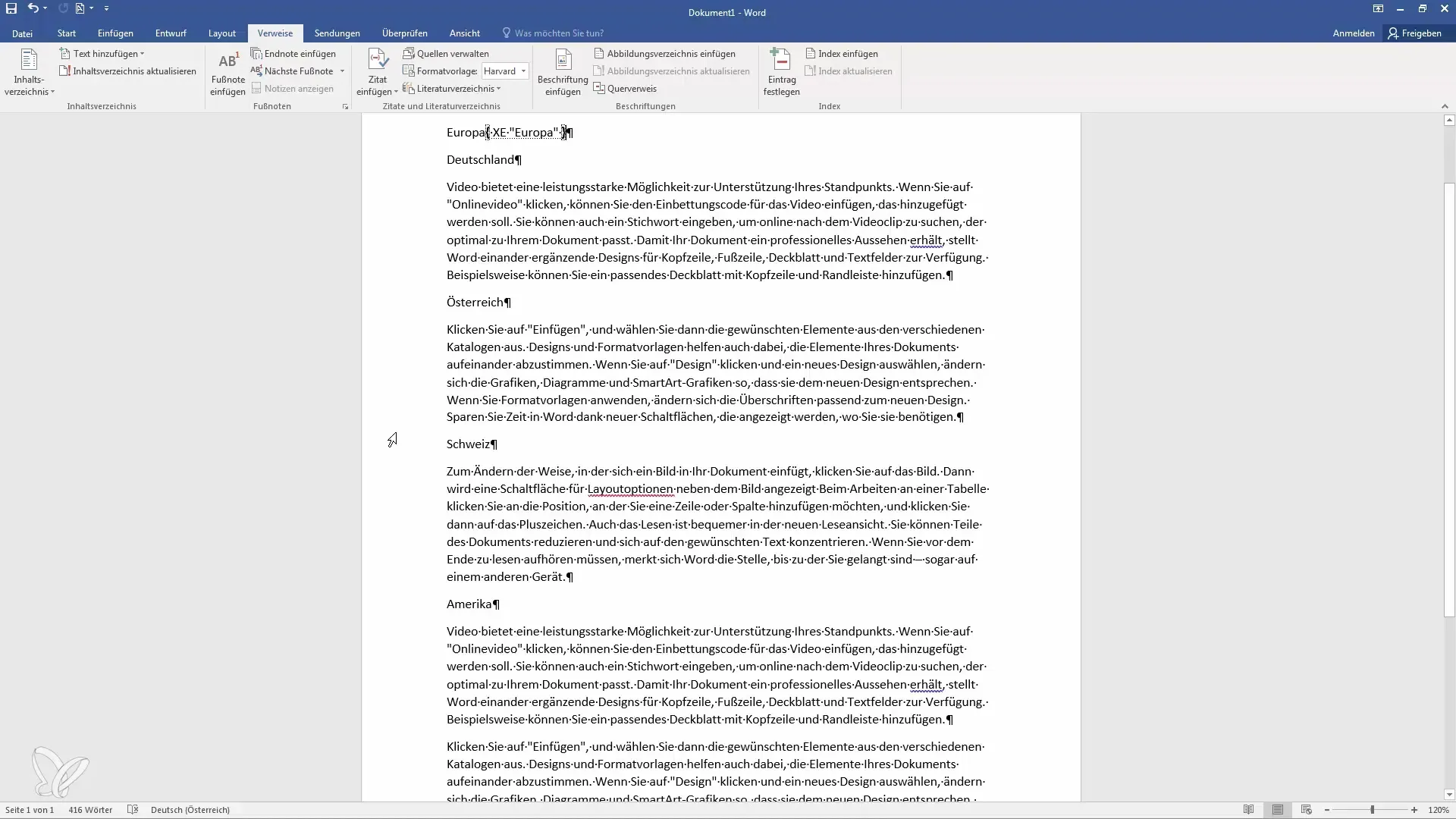
Selanjutnya, lanjutkan dengan Jerman sebagai sub-entri untuk Eropa. Pilih lagi "Tentukan Entri" dan definisikan Jerman sebagai sub-entri dari Eropa.
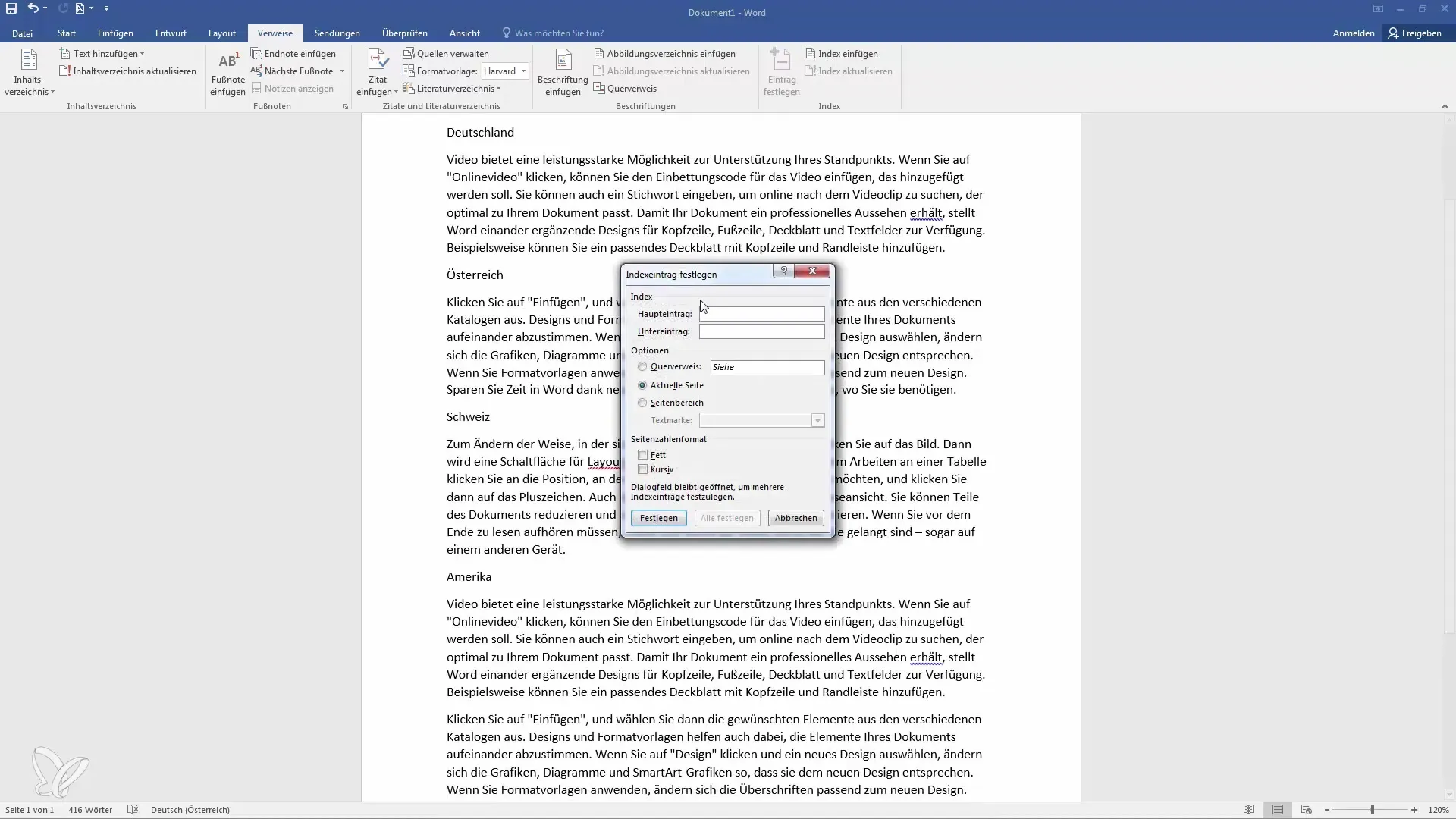
Kemudian beralih ke entri untuk Austria dan buat entri utama juga untuk Austria. Ulangi proses ini untuk Swiss dan Amerika. Setiap entri akan secara otomatis dimasukkan ke dalam index.

Setelah Anda menginputkan semua negara, klik ke bawah dalam dokumen Anda untuk menyisipkan index.
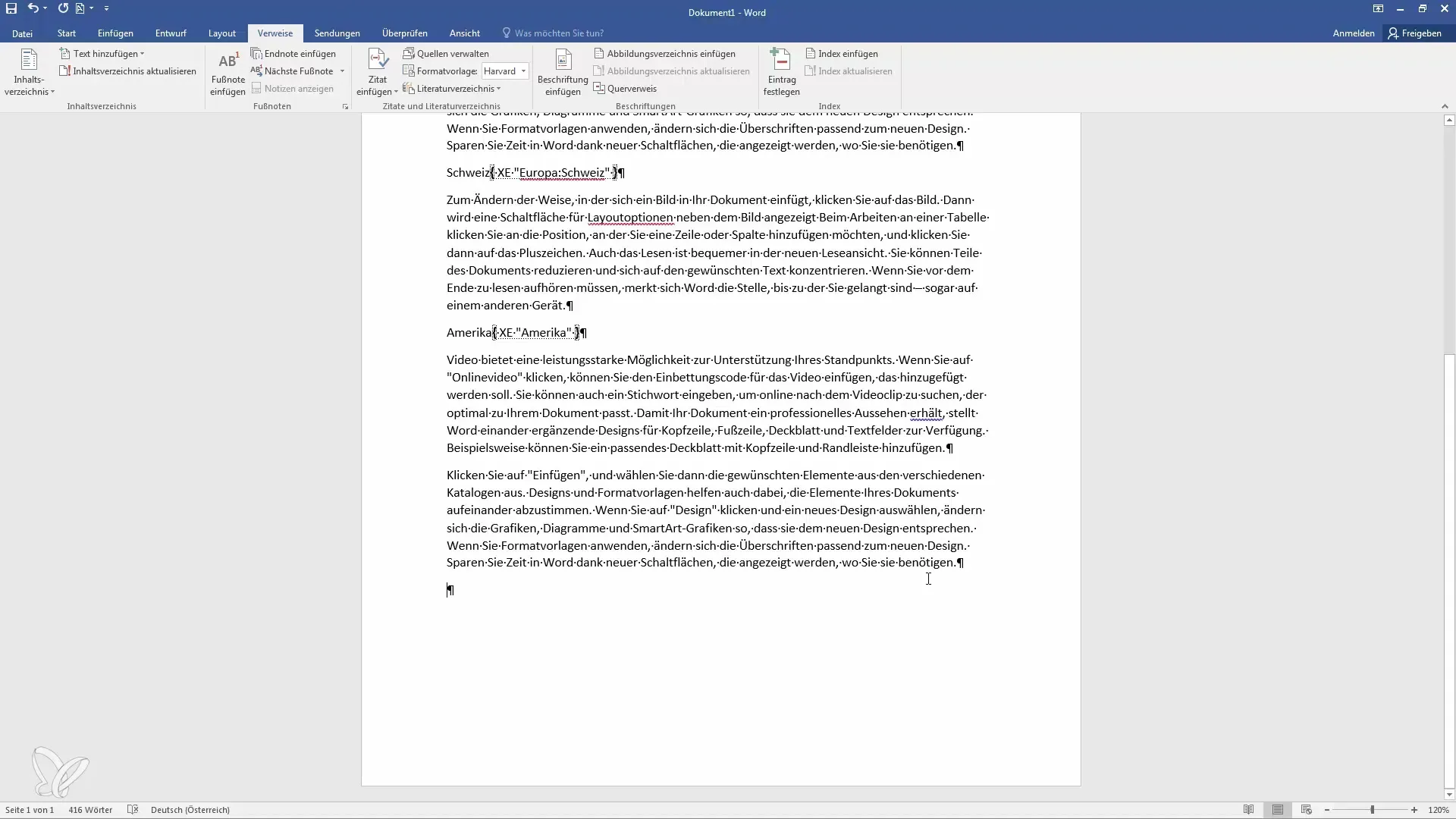
Tentukan parameter index Anda, seperti jumlah kolom dan posisi nomor halaman. Atur nomor halaman rata kanan dengan tanda titik-titik. Klik "OK" untuk membuat index Anda.
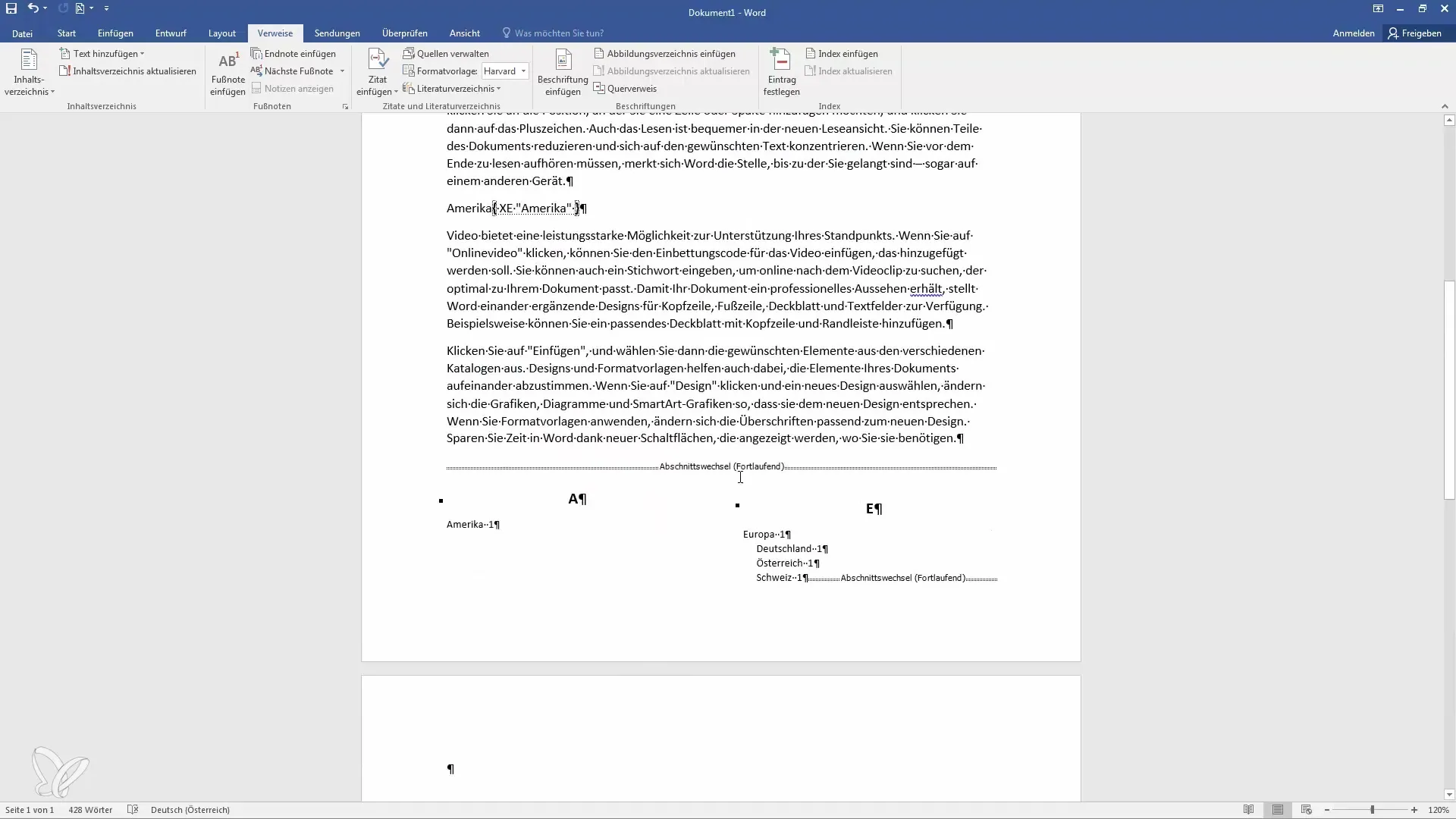
Sekarang Anda seharusnya melihat index pertama Anda yang terstruktur dan mudah dibaca.
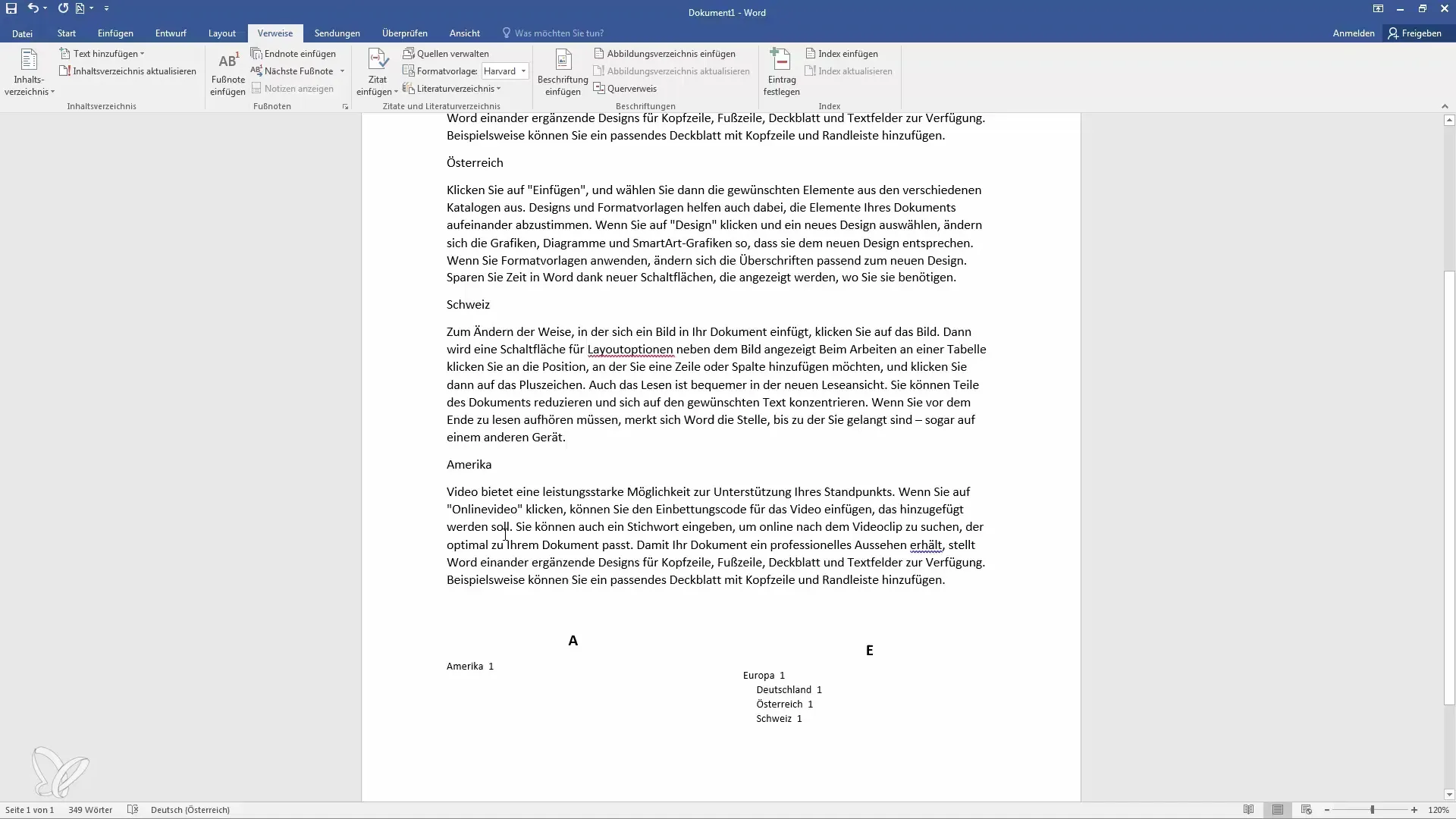
Anda dapat menambahkan entri lain untuk melihat bagaimana index berubah. Misalnya, tambahkan Asia dan negara seperti Jepang dan Bahama untuk menunjukkan keberagaman index Anda.
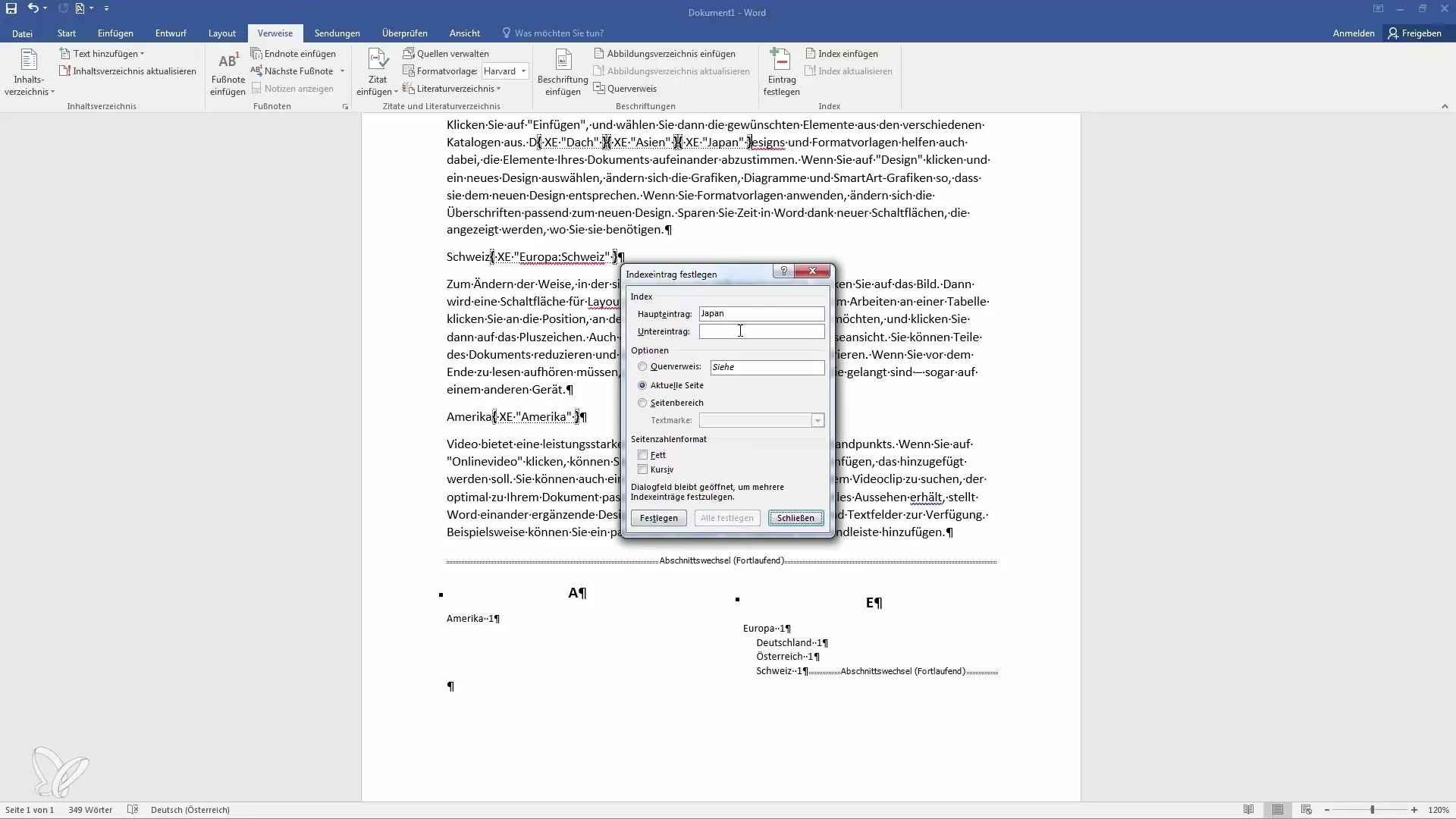
Untuk memperbarui index, klik kanan pada index dan pilih "Perbarui Bidang".
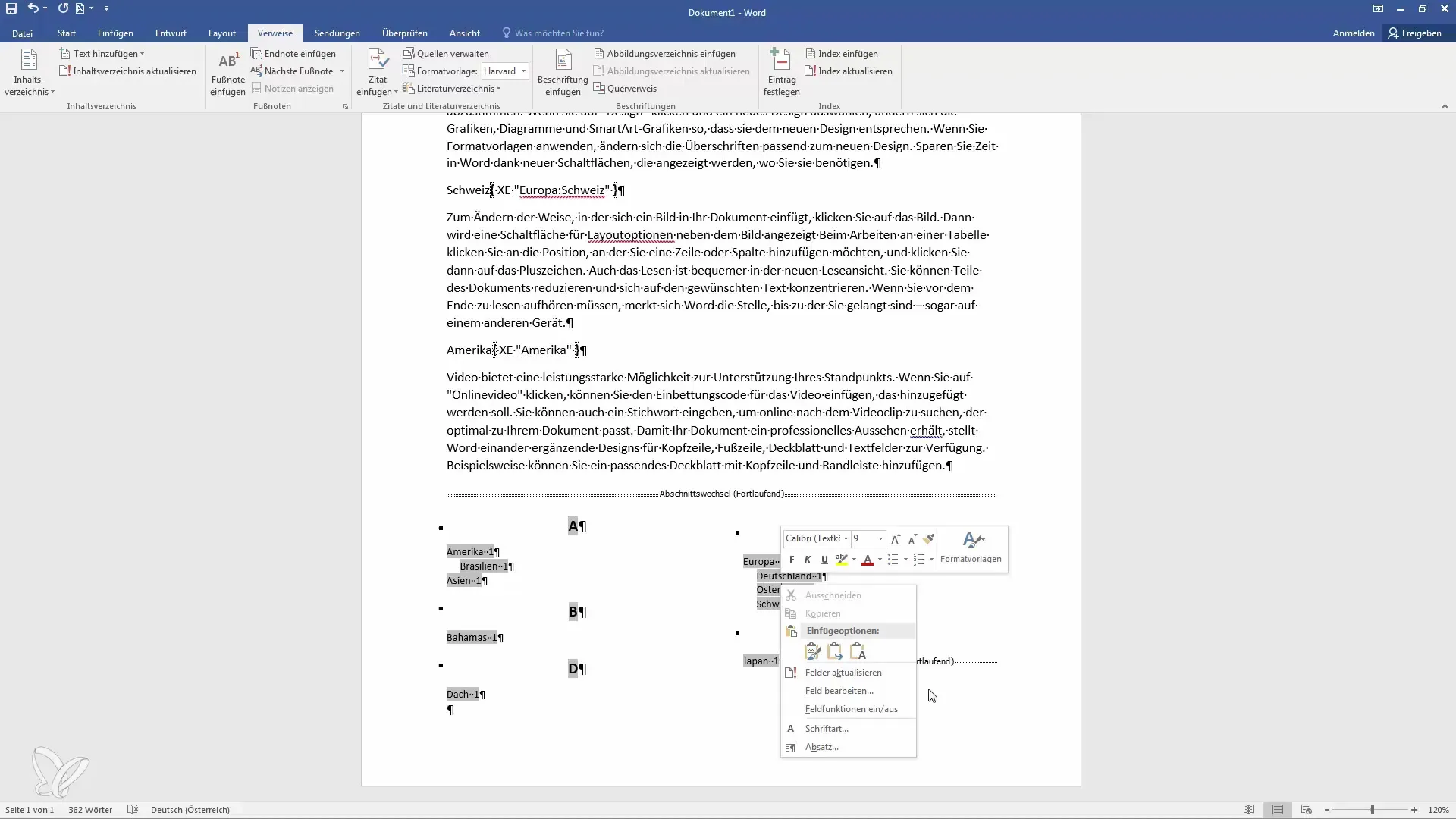
Saat Anda melakukannya, Anda akan melihat bahwa entri baru dan hirarki telah ditambahkan, termasuk Brasil di bawah Amerika.
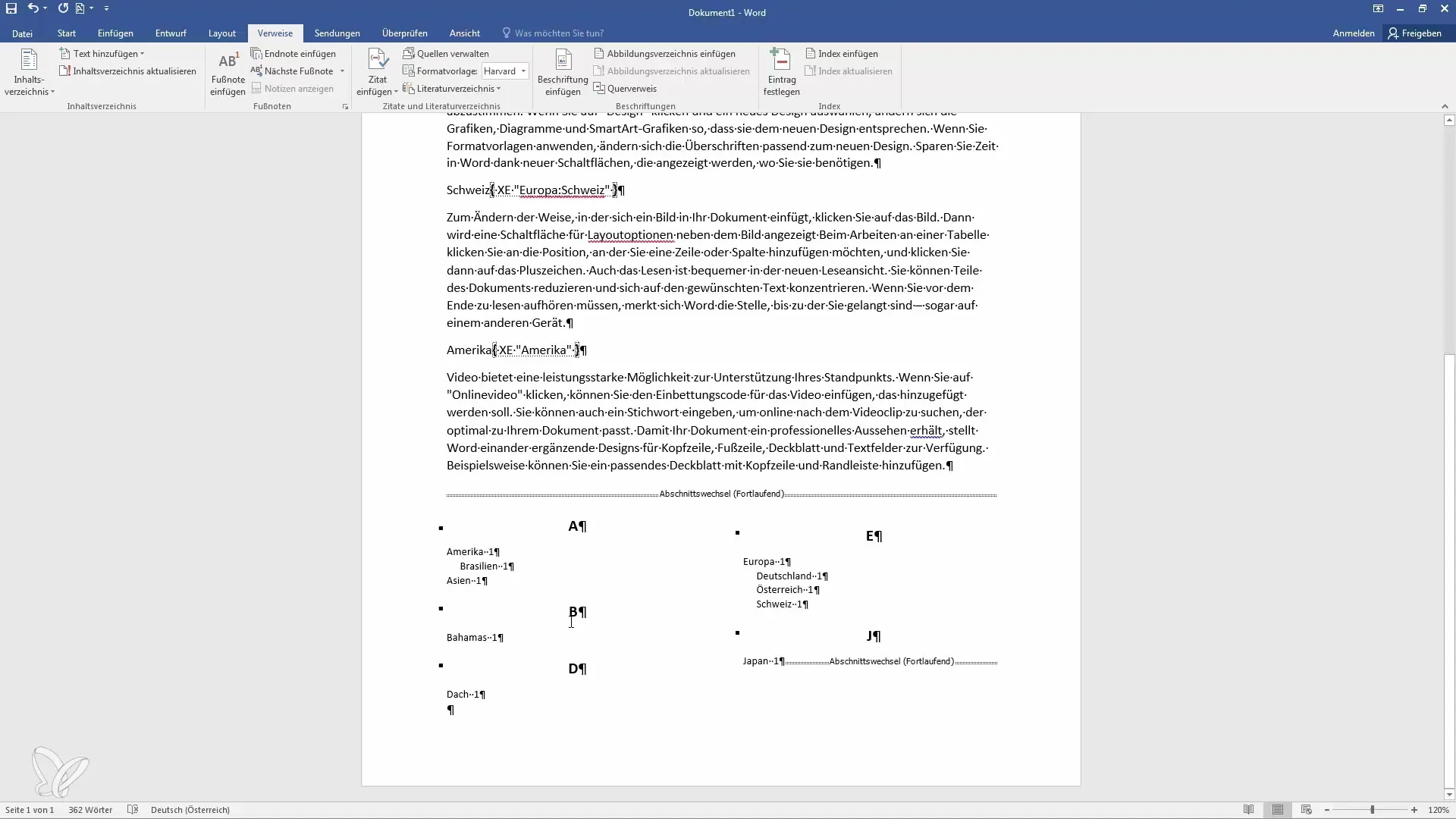
Pergi ke "Sisipkan Index" untuk mengubah format dan memperbarui struktur index Anda. Anda dapat menggunakan gaya berbeda.

Untuk terus menyesuaikan indeks, tambahkan judul "Indeks" dan dengan demikian jelas memisahkan antara teks utama dan indeks.
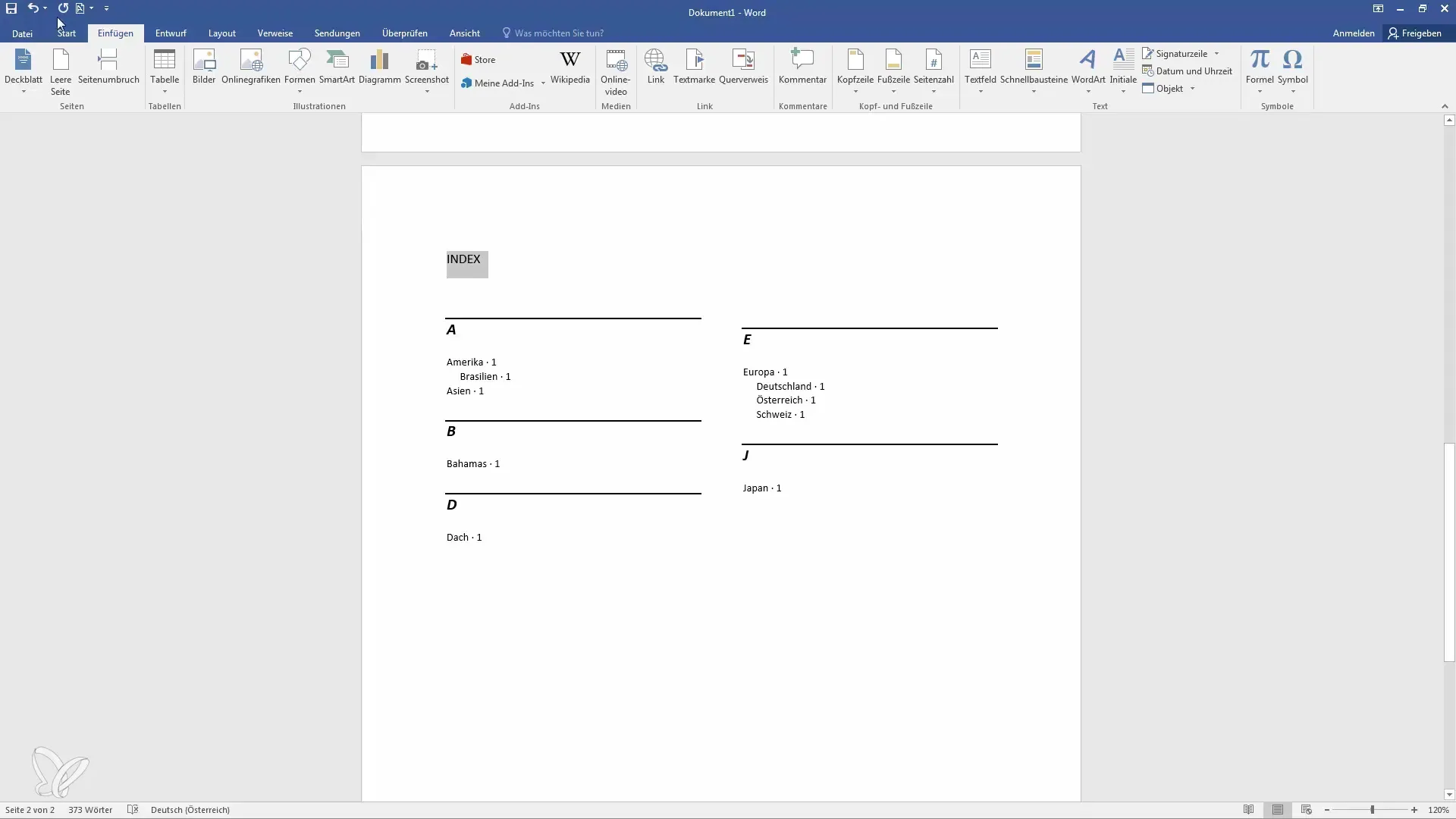
Saat memecah halaman atau menambahkan konten baru, perbarui indeks lagi untuk memastikan bahwa semua informasi tercantum dengan benar.
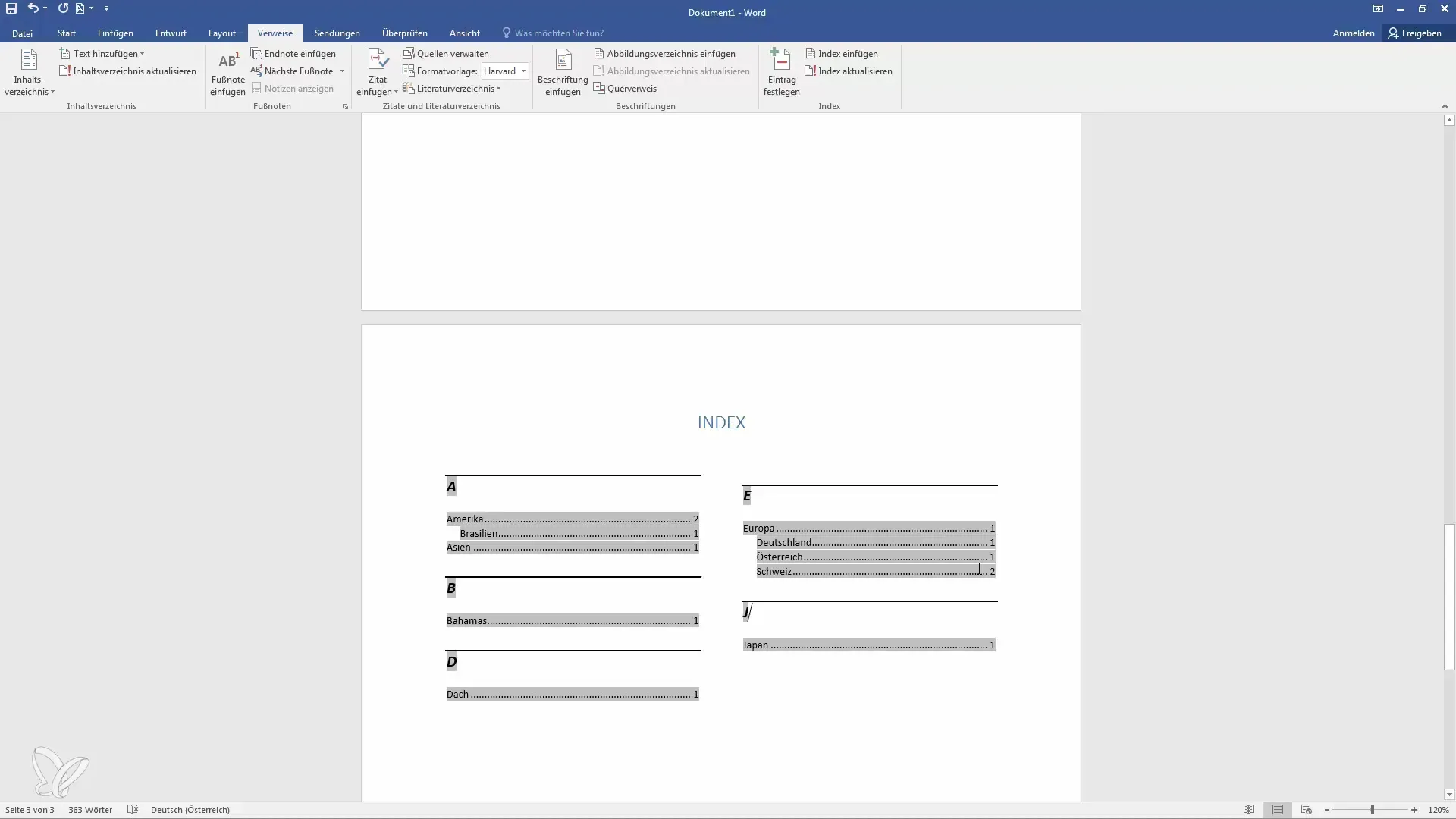
Juga, Anda dapat merujuk ke istilah lain dalam indeks melalui entri "Lihat juga". Ini akan menunjukkan kepada pembaca bahwa jika mereka mencari keju, mereka juga harus memeriksa Swiss.
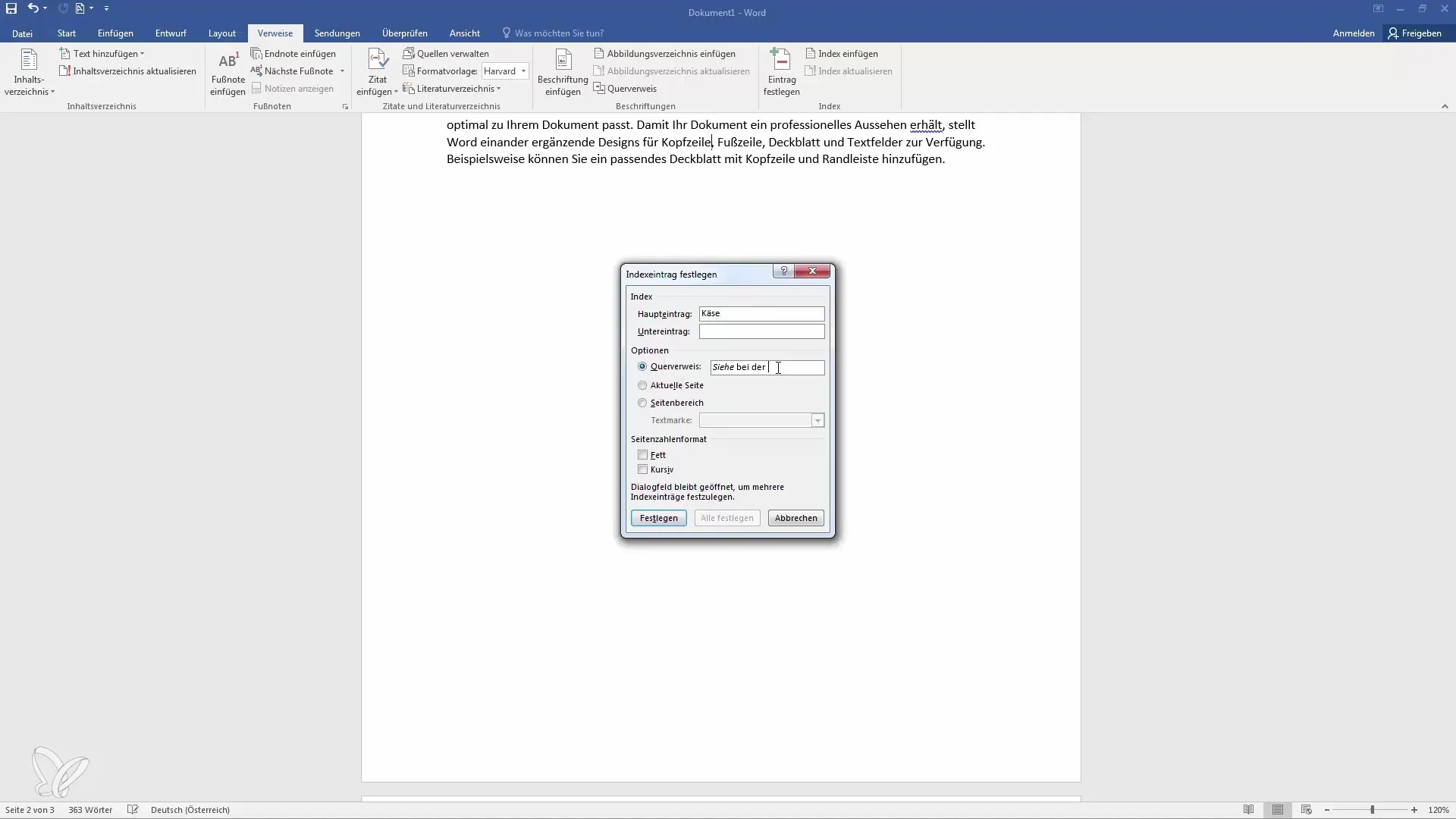
Pada akhirnya, Anda memiliki opsi untuk menggunakan file konkordansi untuk mengotomatiskan proses pembuatan entri indeks. Namun, metode ini tidak selalu ideal karena juga dapat mengambil setiap istilah beberapa kali.
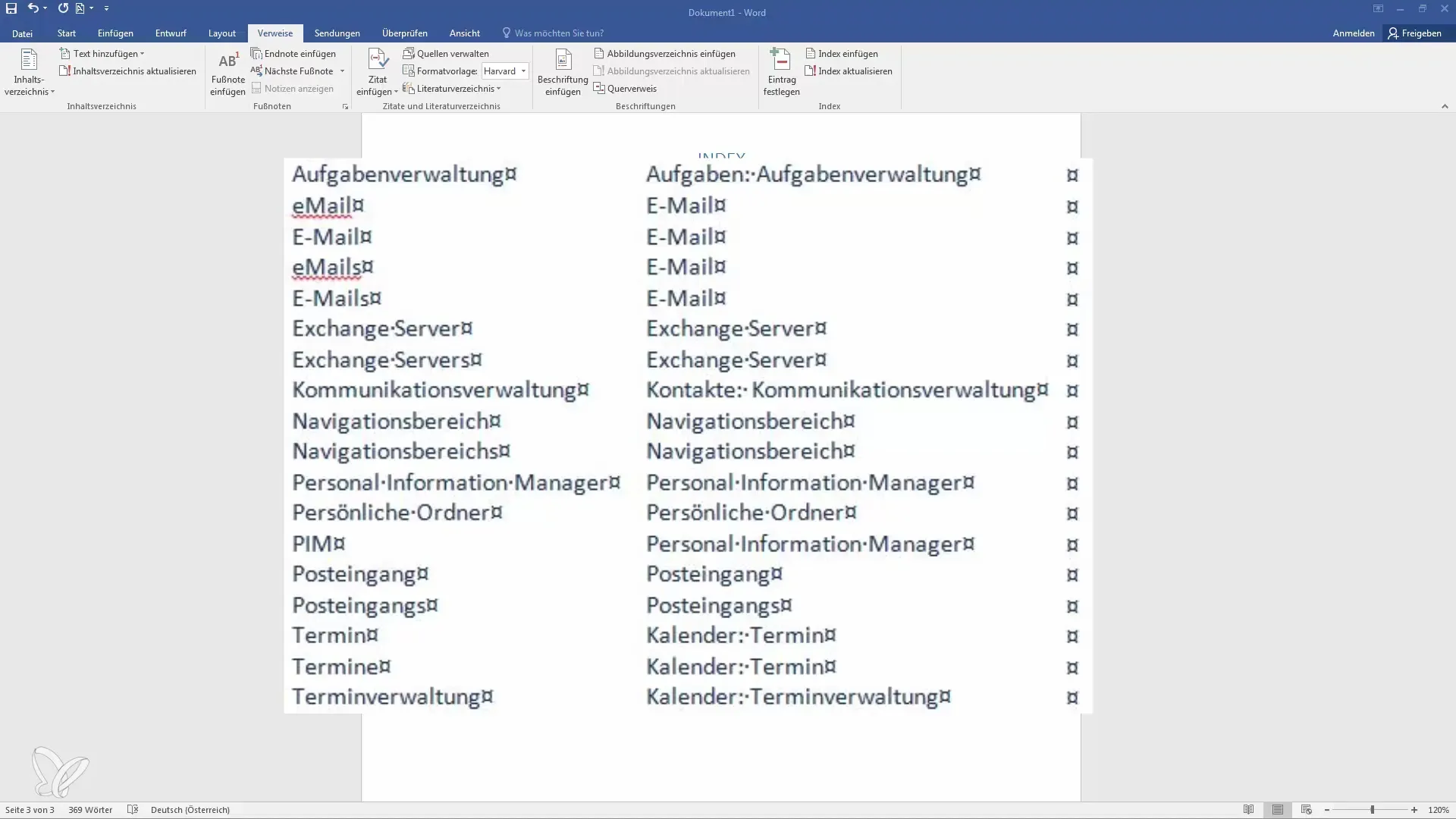
Saya sarankan untuk membuat indeks secara manual seperti yang dijelaskan di atas, karena ini akan memastikan kejelasan terbaik dan menghemat banyak waktu saat Anda bekerja pada penulisan.
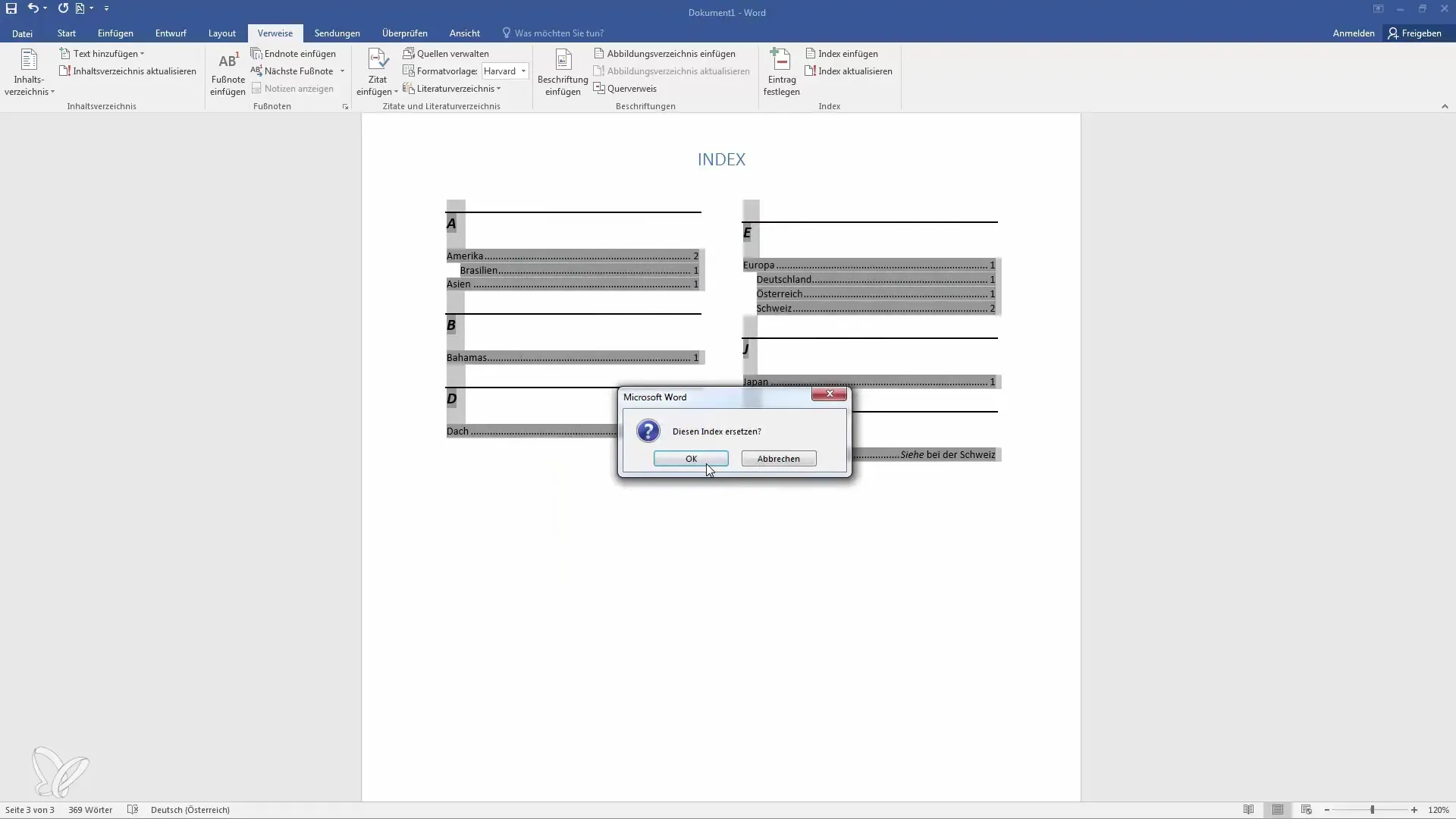
Ringkasan
Pembuatan indeks di Word dapat membantu Anda membuat dokumen Anda lebih terstruktur dan ramah pengguna. Dengan mengikuti langkah-langkah ini, Anda dapat dengan mudah menetapkan, memperbarui entri, dan mengatur segalanya tanpa usaha besar. Manfaatkan teknik ini untuk mengoptimalkan pekerjaan Anda dan memudahkan pembaca untuk mengakses informasi.
Pertanyaan Umum
Bagaimana cara membuat indeks di Word?Buka "Referensi", pilih "Atur Entri" dan tambahkan entri utama dan subentri Anda.
Apakah saya dapat memperbarui indeks saya nanti?Ya, Anda bisa memperbarui indeks kapan saja dengan mengklik kanan dan memilih "Perbarui Field".
Bagaimana cara menambahkan referensi yang merujuk ke lokasi lain dalam indeks?Gunakan fungsi "Lihat juga" untuk menautkan entri tambahan.
Apa itu file konkordansi?File konkordansi adalah tabel yang membantu Anda membuat entri untuk indeks Anda secara otomatis. Ia terdiri dari dua kolom, di mana kolom kiri berisi istilah dan kolom kanan berisi teks yang sesuai.
Baguskan membuat indeks secara manual atau otomatis?Entri manual memberikan lebih banyak kontrol dan mencegah terlalu banyak entri yang redundan dalam indeks.


